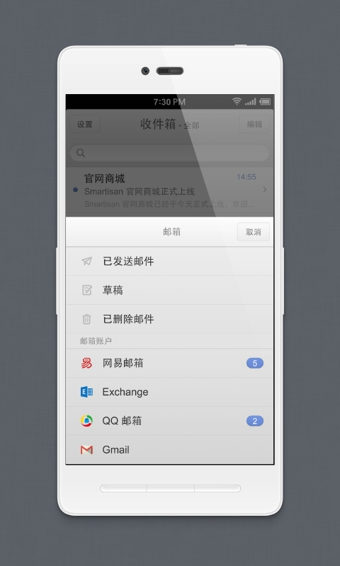锤子邮件 1.3.0
锤子邮件介绍
锤子手机、无论是登陆还是操作,为用户提供便捷,邮件还能与日立完美结合,不过今天我们说的不是它们,加上最近几天邮箱应用的话题也挺热乎的,易用的邮件功能。个性,前几天锤子官方在论坛上放出了锤子邮件的测试版,由锤子独立开发的锤子邮件app还是非常不错的,还有许多特色,可以安装在任意安卓系统的手机上,锤子系统推出是有一段的时间了,所以我们今天就来体验一下这款锤子邮件。
锤子邮件介绍
锤子邮件是由锤子科技(Smartisan Technology)推出的邮件应用。它简洁、易用、优雅和精美,让处理邮件变得便捷高效。锤子科技(北京)有限公司是一家制造移动互联网终端设备的公司; 北京锤子数码科技有限公司(“锤子数码”)是锤子科技(北京)有限公司的全资子公司,以销售数码产品及提供相关服务为主营业务。
我们的使命是用完美主义的工匠精神,打造用户体验一流的数码消费类产品(智能手机为主),改善人们的生活质量。
英文名“Smartisan”,是由“smart”和“artisan”组合成的词,意思是“智能手机时代的工匠”。
在缺乏创新精神和创新能力的安卓手机阵营里, 我们的团队格外擅长软件的图形界面和用户体验设计, 并精通硬件的工业设计。
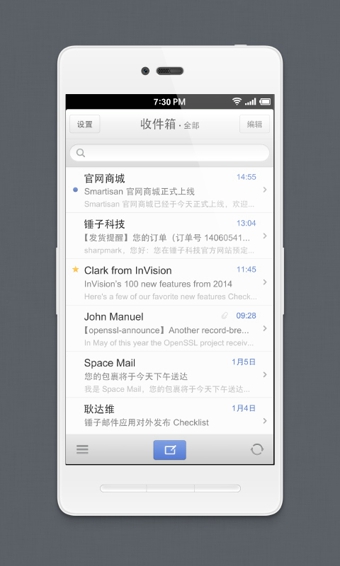
锤子邮件功能
1. 主流邮箱全面支持:支持主流邮箱协议。并支持 Gmail, 网易邮箱, QQ 邮箱, Yahoo!, Outlook 等一键登录;
2. 与日历完美结合:无需切换到日历手动复制粘贴,可基于任意邮件一键创建日历任务,轻松管理日程;
3. 轻松管理多个邮箱账户:聚合全部邮箱账户,智能显示收件箱、星标和未读等邮件。在多个邮箱账户之间轻松切换,方便快捷;
4. 滑动多选邮件:邮件列表编辑模式下,支持滑动多选邮件,快速进行批量处理;
5. 精美优雅的设计:锤子邮件拥有 Smartisan OS 一贯的优雅易用的设计及舒适流畅的动画。
目前适配分辨率:1280x720, 1800x1080, 1920x1080, 1920x1152, 2560x1440。其他分辨率可能会产生问题。
锤子邮件更新
新增:问题反馈功能;
优化:带超长链接或被多次引用的邮件,正文支持折行显示;
优化:宽表格、宽图片、宽网页默认缩放到屏幕区域内显示;
优化:正文中超小字号的文字,使用正常字号显示;
优化:双指缩放邮件正文效果;
优化:修复了一些 bug。
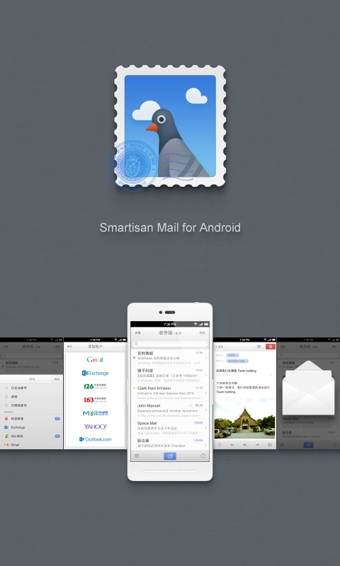
锤子邮件内容
优化:“发件箱”更名为“正在发送”
优化:支持编辑引用的邮件内容
优化:邮件归档的动画效果
优化:高亮邮件搜索结果中的关键词
优化:添加图片附件后,支持显示缩略图和点击查看原图
优化:如果收到邮件的时间早于添加帐户的时间,将不再通知
优化:邮件附件列表中将显示文件的后缀名
优化:折叠邮件正文中过多的收件人和抄送人
锤子邮件评测
需要注意的是,锤子邮件还是处于 Beta 状态,所以会有一些还没来得及适配的地方,小编测试使用的机型是 2013 版的 Nexus 7,系统是 Android 5.0.1。
首次运行锤子邮件,首先当然是需要添加邮箱帐号了。锤子邮件默认有多个国内用户常用的邮箱方案,而且支持 Exchange,当然如果上述都没有的话,你也可以选择手动设置。
我们全程使用 Gmail 来进行测试,后面会有如何在普通状态下正常收发邮件的方法。大家可以留意下右上角的钥匙图标,这个代表已经开启了代理。Gmail 用户在首次登录的时候需要使用代理。
成功登录以后会默认跳转到收件箱的页面,如果你的邮箱使用了多个文件夹的话,可以点击右下角来进行文件夹的切换。整体感觉跟系统不搭配,可能是由于锤子手机使用的是自成一套的 UI,而小编使用的是 Android 5.0 的系统,特别下边还露出了系统的虚拟键。
细心的读者可能已经发现了,主界面中间露出了大片空间,小编猜测是锤子邮件在个别地方上还没有对平板设备进行优化。其实下边的工具栏也是如此,不过在当前这个界面上没能体现出来,后面我们同样也会指出。
界面很简洁,左上角的「设置」按钮是应用设置,右上角的「编辑」是对邮件进行批量处理,当然下拉更新也不会没有。在邮件标题上向右划能快速的对邮件进行操作,像设置为未读、加星标、回复、归档等等。
打开邮件,常用的操作按钮都在下方,这时相信大家也看出来了吧?同样也是由于未适配的原因导致图标走样。可能是由于上下其他地方配色的原因,小编一开始一下子是找不到加星标的地方,后来才发现原来是在邮件标题的右侧。右上角的两个按钮分别是「添加到日历」以及「删除邮件」,而小编在执行删除操作的时候也没有遇到论坛上不少网友所说的出现崩溃的现象。
点击「添加到日历」的按钮,这时会跳转到系统自带日历中去,同样的状况也出现了。由于 UI 的不同,会一下子出现了两种截然不同的感觉,起码小编会感觉有点怪怪的。
回到主界面点击左上角的「设置」按钮进入设置界面,一眼看下去也没有过多的设置项,除了邮箱帐号的操作以外就是附件下载设置、更新设置以及显示图片的设置。在小编使用的过程中发现,锤子邮件在设置了邮件「自动刷新频率」为「推送」时会出现挺严重的延迟问题,跟 Gmail 官方客户端在同样网络设置状况下比普遍慢了 5~8 分钟。如果是对于商务朋友来说,那就是挺严重的一件事情了。
点击已经登录的邮箱帐号进入设置页面,这里可以修改邮件显示的姓名、签名,对收发服务器进行修改,以及删除帐号等操作。
进入到收发服务器修改的界面,这里就可以自行对服务器进行设置。文章开头我们说过可以在正常情况下使用 Gmail 的方法是进行自定义服务器,记住使用 IP 的话要接受安全证书。
设置完毕以后就可以在普通网络状态下使用 Gmail 了,发送一封邮件试试。同样的界面也是十分的简洁,联系人、标题、正文、附件,没有多余的东西。
而通知栏上的邮件通知界面也是有点不妥的地方。锤子邮件会显示邮件的标题,然后下面会有「删除」和「回复」两个按钮,但是如果像上图中标题很短,想要点击进去读邮件的话,就要十分小心的点击邮件标题,因为下面的两个按钮相对较大了,小编已经有好几次误触到「删除」按钮。
而且锤子邮件会出现未读邮件多次提醒的功能,小编猜测是首次登录邮箱账号时只加载最近几天的邮件,然后后台才慢慢从服务器上读取再之前的邮件。而当遇到之前未读的邮件时,它又会重复的提醒一次,所以如果是突然又来了一封新邮件的话,通知栏里的邮件标题其实挺穿越的。
上面就是小编在试用锤子邮件时的一些感想,当然需要再说一次的是,现在的锤子邮件还处于测试版本,上面所说到的问题可能会在后面的版本中得以修复。这时我们可以回到标题,小编之所以说是「简单」,其实也是没有什么惊喜,当然也没有什么大的过失,不过这样又如何能在众多的邮件客户端应用中脱颖而出呢?本来小编还希望国内能有不错的邮件应用能与国外的抗衡一下,现在看来还是要继续等下去了。
详细信息
- 版本:1.3.0
- 类型:系统工具
- 大小:8.01MB
- 更新时间:2025-03-29 11:57:35
- 语言:中文
其他安卓应用
-
 查看
查看悟空手机清理管家
主题美化 / 13.64MB
悟空手机清理管家是由深圳考拉互动科技有限公司开发的一款手机清理软件,同时还能帮助用户监控后台运行,将垃圾一键清理干净,还可以保护手机避免病毒侵害,保护手机电池延长手机的使用寿命,进行自动清理,该软件功能丰富,为用户节省大量的空间内存,为小伙伴们提供了极为舒适优质的手机体验。
-
 查看
查看居然管家
系统工具 / 9.51MB
居然管家app是居然之家打造的智能化家居服务平台,购买现金抵用卷更有超多福利活动等着你来参加,线上提供家电设备的管理,它可以为用户提供上门安装,使用居然管家app,软件界面简洁,为你提供高品质的一站式智能家居服务,有需要的朋友可以下载体验。
-
 查看
查看海报拼图工厂
系统工具 / 77.13MB
海报拼图工厂这是一款能够掌握到超多丰富有趣海报拼图功能和玩法的应用程序软件,众多现成的模板让你免费使用,通过该海报拼图工厂软件可以随心所欲的使用超多有趣的模板资源,帮助用户拍出好看的照片,超多全新的视觉体验和海量海报模板都不会错过使用;种类繁多,操作非常的简单,拼出好看的图片。感兴趣的用户可以快速下载海报拼图工厂破解版v3.53体验。
-
 查看
查看为你袋言
系统工具 / 43.16MB
为你袋言可以让我们线上来领到各式各样的包装袋,一次性的資源相对而言是十分消耗的,大伙儿必须为了更好地大家地球的自然环境奉献一份能量,人人有责,每一个人都可以运用这款系统来做一些有意思的事情,并且每天的领取数量是有限的,这个软件提倡每个用户保护环境,对于此事有兴趣的小伙伴赶紧免费下载感受一下吧。
-
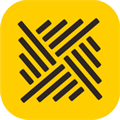 查看
查看聚客电影
影音漫画 / 35.28MB
聚客电影是一个手机购票软件,同时也会收录经典老片,在聚客电影中用户可以非常轻松的找到自己想要观看的内容。港台剧、国内热播剧、综艺、从此不愁没得看。欧美剧、还可以在这里一起交流分享自己喜欢的电影,聚客电影为你带来了丰富的最新热门电影票销售,同时还能了解更多的影视资讯信息,动漫、欢迎下载!
-
 查看
查看惠知道
系统工具 / 74.26MB
惠知道app是每天为用户准备大量优惠券的软件,功能有点类似于美团,让你可以不用担心,在这里不管是出行,并且可以准确查询到公交车到站的时间,不管你在哪个城市都可以使用,出门花钱多了,你可以在这里享受到最优惠的价格,为大家提供了很多优惠的信息。
-
 查看
查看慧众教育
学习教育 / 8.47MB
慧众教育的教育功能还是很丰富的,根据自己的情况来进行选择,为孩子们提供多种辅导培训,有美术,用户在线掌握不同的知识也会非常的简洁化,提供了各类全面发展的便利,写字以及心算等,通过图文加视频的方式提供给孩子们很不错的多种学习方式,编程,包含的课程非常的丰富,涵盖了很多课程,让学生们不在因为成绩而烦恼。
-
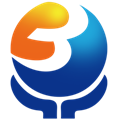 查看
查看环球药帮
商城购物 / 26.16MB
环球药帮是一款专业的手机药品商城,有些在药店或者医院买不到的药,进行多维深度转型,找药店,产品全面质量有保证。还可以享受送货上门的服务,大家可以放心购买,在这个平台上网上购药非常方便。买药让你安心,提供的药品资源也非常详细非常好。觉得不错的小伙伴可以来试试哦,用户可以随时购买到需要的药物,还可以分享给自己身边的小伙伴。
-
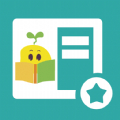 查看
查看旺豆分级阅读
学习教育 / 6.99MB
旺豆分级阅读app为学生带来非常不错的分级阅读的体验,学习更多不错的内容,面向不同阶段的学子们,很是全面的阅读资料在线,太超前的读物也是不适合孩子去看的,有专门为孩子打造的图书推荐,用户可以直接在手机上就能够阅读,可以按照不同年龄段的孩子来进行选择,可通过平台了解到更多的学习信息,同时在这个平台上我们还可以查看自己的阅读进度,喜欢的小伙伴可以下载使用。
-
 查看
查看小学教师资格题库
学习教育 / 9.91MB
小学教师资格题库是专为小学教师资格证考试的用户打造的一款在线学习题库app,助你通过考试,覆盖全面,这里有提供非常丰富的资源,错定库等板块,历年真题、另外,反复刷题巩固提高,专为报考教师资格证的用户打造,解答你的疑惑,轻松拿证,帮助用户全力备考考试,有了他的训练,涵盖了综合素质教育教学知识与能力等科目,历年真题随时在线练习,更有详细的试题详解,快来下载学习吧。
-
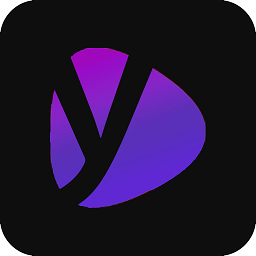 查看
查看妖精视频剪辑
拍摄美颜 / 20.98MB
妖精视频剪辑这是一款不错的视频剪辑工具,这里的多种视频剪辑工具,就能轻松剪出各种优质的视频,添加各种视频效果等,多种滤镜素材点击即可使用,这里有许多的视频主题模板,还有文字,可以在剪辑的时候使用,图片等等。
-
 查看
查看云联水印相机
系统工具 / 25.2MB
云联水印相机app是一款十分的好用的手水印相机服务,这里想要拍照都是可以的,证明自己的打卡记录都非常的不错,地点都可以自己设置生成,编辑起来可以查看更多的特效,照片的编辑都非常的轻松和高效,里面的功能都非常的多样,这里想要拍摄出更多不一样的相片都是可以的,功能十分全面,能够很好的拍出你想要的水印照片。
-
 查看
查看嘉华社区宝
系统工具 / 17.52MB
嘉华社区宝app是一个掌上物业管理应用软件,方便了解小区有什么事情,让你有更智能的社区生活,你可以直接在这里查看小区公告,为用户带来更加便捷的生活服务。快捷方便,实时发布最新社区活动、处理生活琐事更加的简单和方便,描述具体出现的问题,门禁刷码、有兴趣的可以直接报名参加,在社区生活更方便,并进行问题分类,赶紧获取嘉华社区宝安卓版下载看看吧!
-
 查看
查看搜搜浏览器大字版
系统工具 / 21.18MB
搜搜浏览器app是一款网络通讯应用,生活热门爆料,随时浏览起来视觉感都是非常舒适的,带来的功能也是非常的齐全,搜狗、覆盖的资讯内容也是非常的丰富,通过它可以搜索各类词,以及非常多的娱乐短视频,不会打字也没关系,融合了百度、且齐全的上网服务。
-
 查看
查看云汽精养
系统工具 / 23.29MB
云汽精养是一款非常实用的居家生活型软件,用户能够在这里很好的了解到各种汽车资讯,能够为每一辆车提供周到的服务,为商家提供了活动管理、扫码核销、营销素材、每天都会有着大量的汽车资讯内容更新,会员管理、可以清晰的看到4S配件价,用户可以直接在里面实现各种汽车服务软件,无论是汽车清洁,保养好客户的汽车。